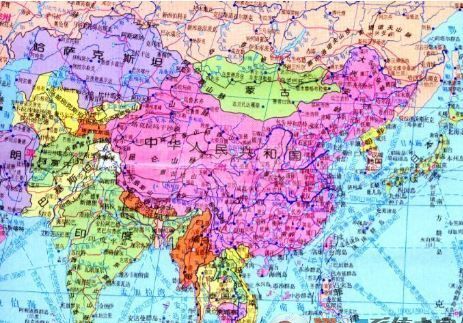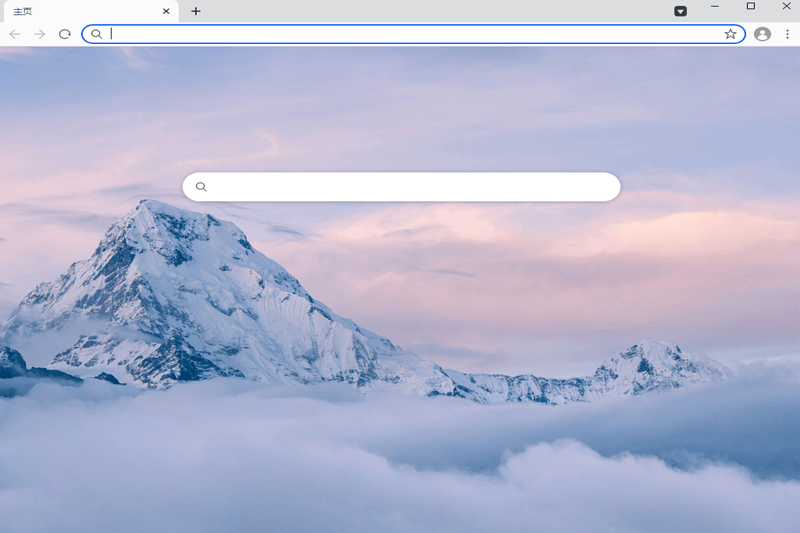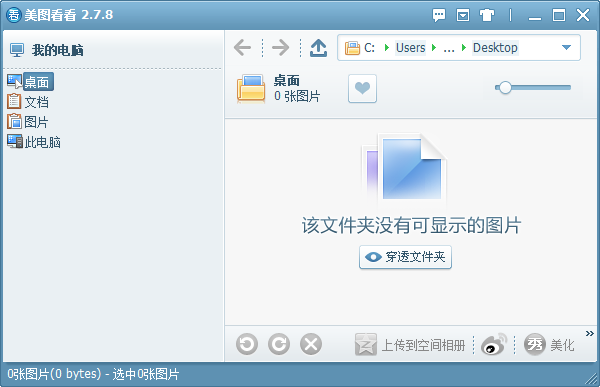XMind思维导图软件64位
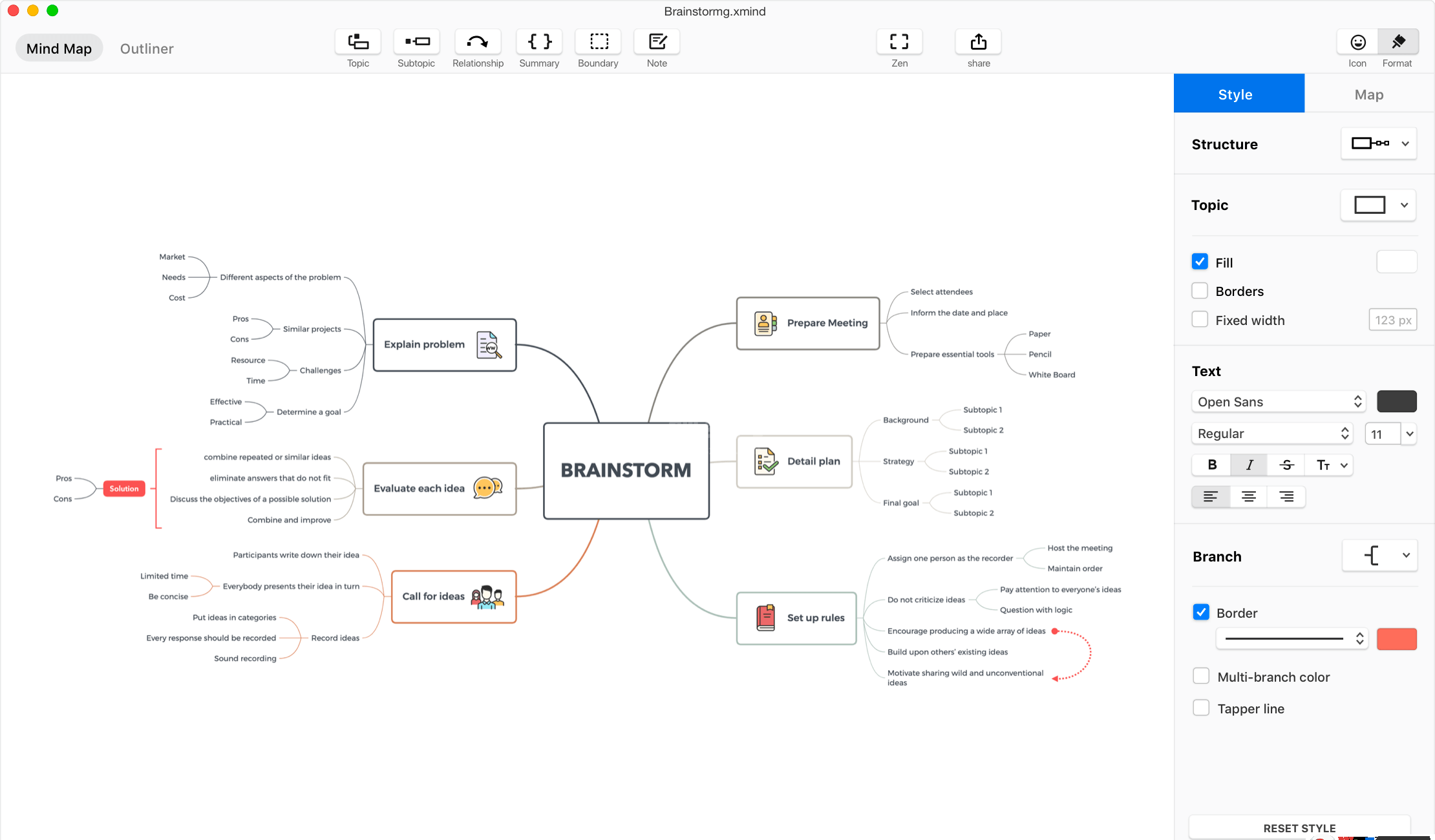
- 软件大小:92.19M
- 授权方式:免费版
- 软件类型:免费
- 软件语言:简体中文
- 运行环境:.rar
- 更新日期:2024-08-27
- 软件介绍
- 下载地址
- 大家都在用
XMind 是一款非常实用的商业思维导图软件,应用Eclipse RCP 软件架构,打造易用、高效的可视化思维软件,采用了全新的SNOWBRUSH 2.0绘图引擎,强调软件的可扩展、跨平台、稳定性和性能,致力于帮助用户提高生产率,让您的办公更有效率。
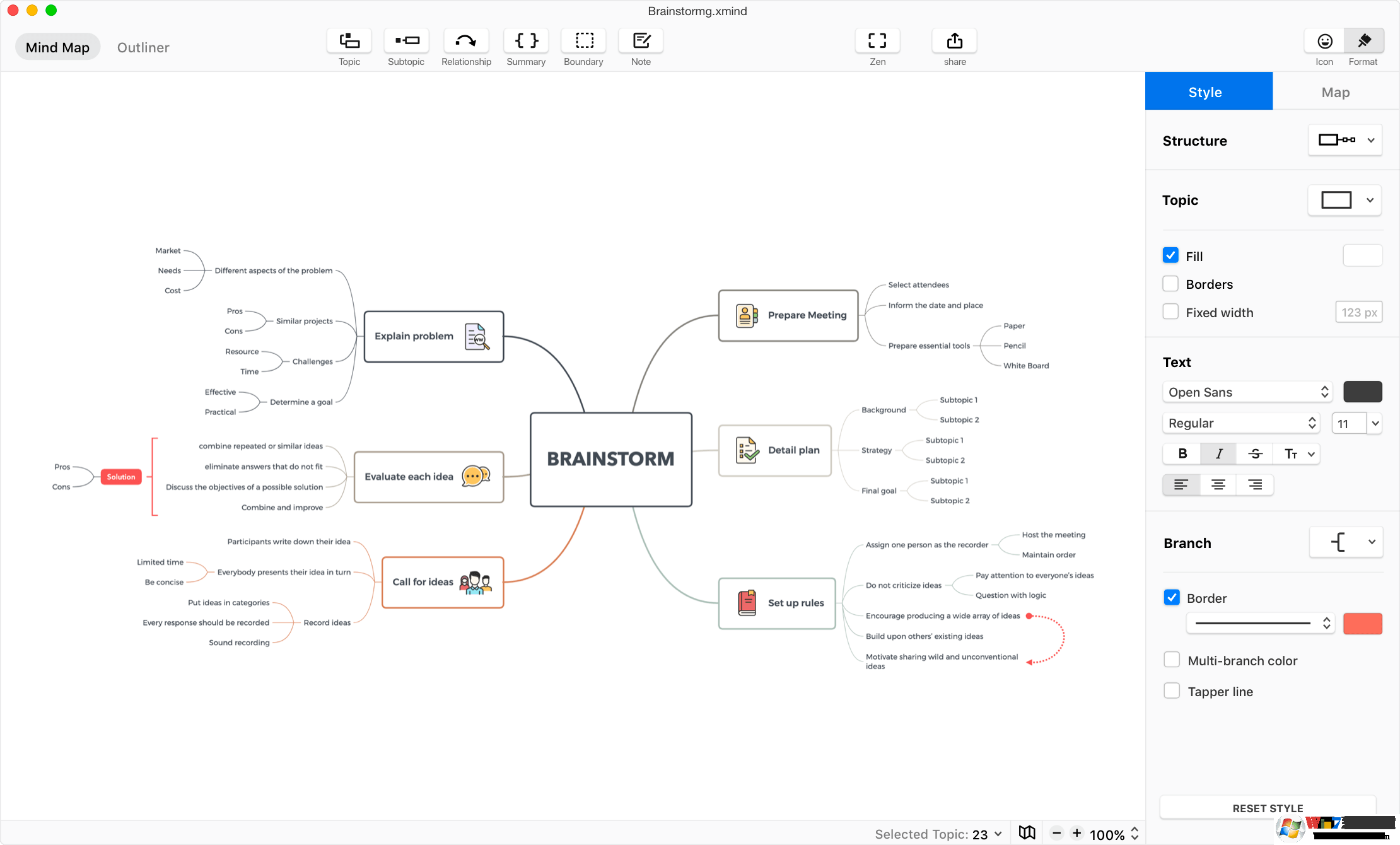
XMind软件特色
1、信息可视化,让想法落地从想法的产生到项目执行的各个阶段,思维导图都是信息可视化的绝佳工具。思维导图让你将模糊的观点具体化,将抽象的思维变成可执行的计划。跨越想到和做到的巨大鸿沟,让想法真正落地。
2、更多点子,更多可能性
很多伟大的产品,都是由一个小想法开始的。思维导图很适合用来开启新的项目,记录头脑风暴时的点子。长年累月,你会惊讶它给你和你的团队带来的非凡成就。
3、随时随地,捕捉灵感
创造力会使你成为一个更有趣的人,并让你在工作和生活中赢得更多机会。思维导图会帮助你思考得更深更远,鼓励你探索不同的创作途径,激发更多灵感,捕获更多创意。
4、成为非常,有条理的人
做事有条理的人更容易获得成功,思维导图是很棒的整理术。不管是混乱的思维还是繁杂的文件,只需要一张思维导图就会变得井井有条,提高生产力就是这么简单。
5、快速学习,让人印象深刻
记住大量文字是一件很不容易的事情,我们推荐你使用思维导图来提取关键词、标记重点和插入图片,将知识视觉化、结构化。很快,你会记住更多的信息,并越来越快。
6、美观与风格兼具
在提供精美主题和贴纸的基础上,XMind 尊重每个用户的创造力,给你充足的创作空间。你可以灵活运用 XMind, 创造出极具个人风格的思维导图。做出漂亮的导图从未如此简单。
7、无差别的思维导图体验
在全平台都能收获相同的作图体验,流畅且无差别。
8、大小公司信赖之选
不论是精致的初创企业,还是世界500强的大企业,XMind 都是高效团队进行项目管理的不二选择。
XMind软件功能
1、全新内核,经典XMind体验
我们努力了3年,100% 重写了思维导图引擎的每一个细节,XMind ZEN 对 XMind 8 做到了完全兼容,让你有一种全新却不失经典的体验。
2、无人可超越,只有超越自己
对所有主题进行了重新设计,为您的每一张导图都注入新的活力。字体渲染也得到了极大的改进,让每一张思维导图既美观又专业。
3、全新 Snowbrush 引擎
我们努力了3年,100% 重写了思维导图的引擎,着眼在未来的黑科技上,提升了思维导图的展示效果,丰富了绘图的元素。
4、充满惊喜的主题
对所有主题进行了重新设计,为您的每一张导图都注入新的活力,专业的同时又不失丰富元素,好看到让人羡慕。
5、Font Rendering
由于极大地改进了字体的渲染技术,无论你用 Mac 还是 Windows 创建思维导图,所有文字都以同一样式清晰呈现。XMind: ZEN 精选多款优质字体,爱上编辑导图,从未如此简单。
6、Markdown
我们相信 Markdown 会为你带来更好的使用体验,将做好的图导出为 Markdown 格式后,会让你更易于阅读。
7、集专注于 ZEN 模式
ZEN模式,寓意为禅,让专注变成一种习惯。进入 ZEN 模式,隐藏页面内多余的元素,帮助你全神贯注地绘制每一个主题,心无旁骛地完成工作。
8、贴纸,原创的更好
设计师原创的贴纸,每一个都精心绘制,更准确地满足你的需求,精彩无处不在。
9、百分百对XMind 8兼容
XMind: ZEN对XMind 8做到了完全兼容,所有 XMind 8 拥有的图形结构,在 XMind: ZEN 中都能完美展现。
10、导出PDF和印象笔记
将思维导图导出为矢量的 PDF 文件,方便您将导图随意放大和清晰地打印。印象笔记的粉丝们还会惊喜地发现只需简单地点击,便可将导图分享到印象笔记中。
常见问题
一、xmind怎么保存为图片?
1、打开需要保存的xmind文件
2、点击文件,然后点击下拉菜单中的导出按钮
3、弹出如下对话框,点击下一步
4、选择需要保存的文件格式,以及文件需要保存的路径,点击完成即可
二、xmind怎么画流程图?
1、打开XMind 6思维导图,建立新的导图,并且确立中心主题。
2、双击导图界面空白区域,建立新的自由主题,并且依次排列好位置
3、在创建好的主题内输入主题内容,在属性中修改主题样式
4、选中中心主题,点击添加联系线,建立主题之间的关联
5、根据流程步骤,依次添加 主题并用联系线进行连接。
6、最后,对导图进行整理,美化,使得流程图看起来清晰有条理。
三、xmind怎么换行?
使用xmind编辑文字的时候可以使用shift+回车换行分段
四、xmind怎么画箭头?
1、首先,我们打开Xmind,然后新建一个Xmind的主题,打开这个主题。选择菜单栏上面的插入,选择里面的联系
2、然后我们点击主题。图中是插入箭头这个选项,移开鼠标,鼠标会变成如图所示的样子,可以看到有箭头的样子
3、然后单击空白的地方,两个地方就连接起来了,这时的连接线是有箭头连接的
4、我们选定有箭头的这个连接线,可以看到在右下角有一个可以设定箭头格式的地方,跟Office平时的设定是一样的,我们可以在这里进行详细的设定
5、还有一个方法就是我们可以使用快捷键,选定了主题之后可以按Ctrl+L进行快速插入联系
XMind思维导图软件64位免责声明:
1、本软件及软件版权属各自产权人所有,
2、只用于个人封装技术研究交流使用,不得用于商业用途,
3、且本网站不承担任何技术及版权问题,请在试用后24小时内删除。
4、如果您对本软件有任何意见和建议,欢迎到反馈,请购买正版软件!
- v4.6.1.6升级版
- v10.8.9正版
- v5.16.1.256免费版
- v2.0.1.9正式版
- v6.3.2.2优化版